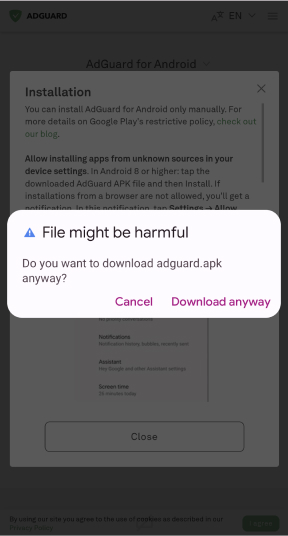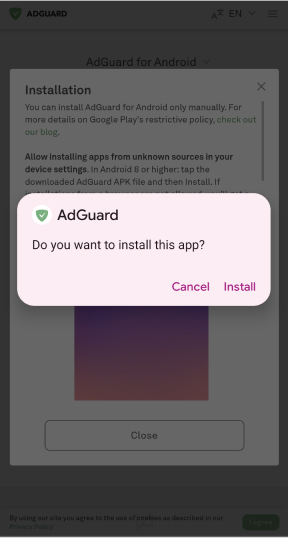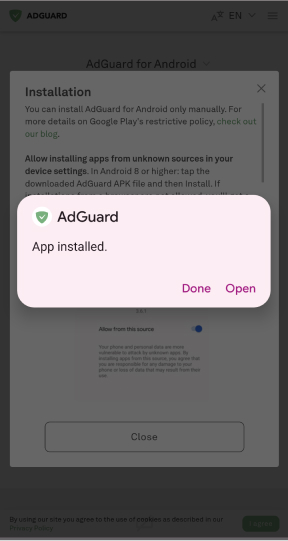Comment supprimer les pubs sur Internet à l’aide des logiciels AdGuard
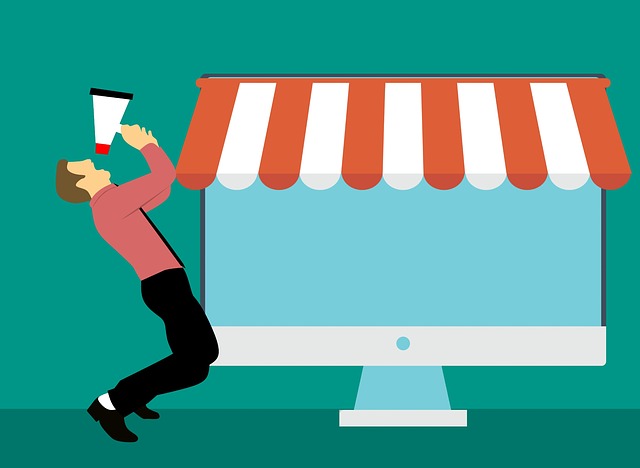
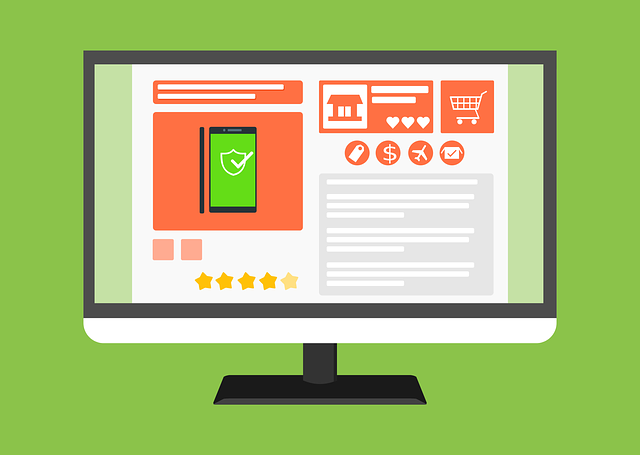
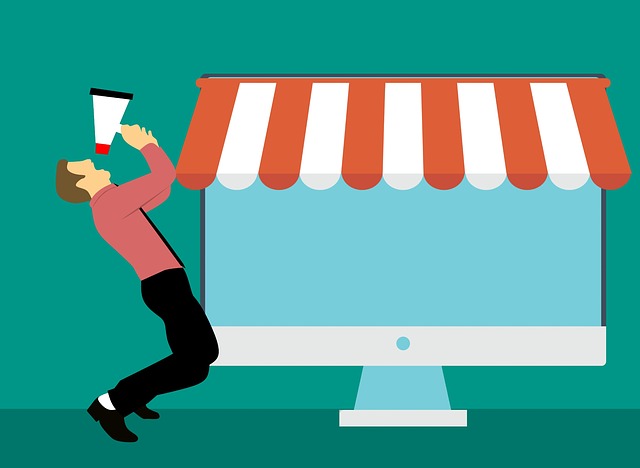
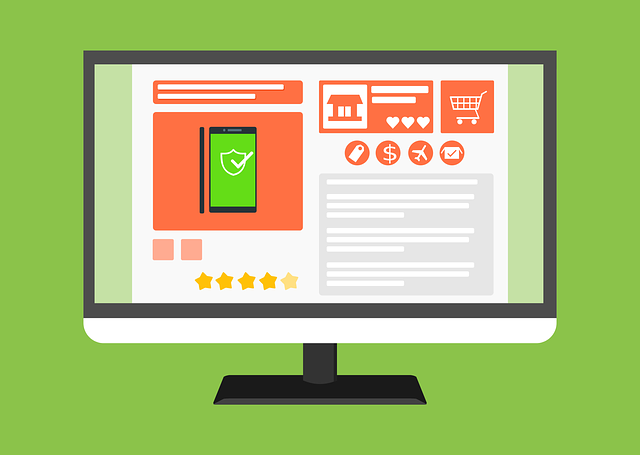







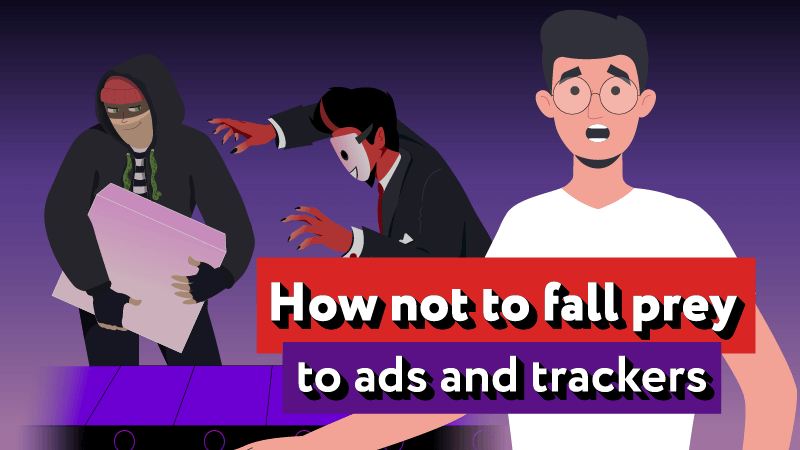
Nico
J'utilise depuis quelques années et c'est vraiment un game changer !
J'adore ! Je recommande !
Anonymous
Utilisateur de l'application Adguard Safari depuis quelques années, je peux dire que c'est un sans-faute.
Merci à vous.
Jean-Luc
Pitchounet Pitchounet Excellent, me bloque que ce que j'ai besoin. et peut tout faire. Pas mal aussi le système d'inversion. (tout laisser passer sauf le site qu'on veut). Il serait bien d'avoir une petite bulle qui affiche qu'il y a eu un blocage de popup car on voit ju1
Nicosard123 Très bonne appli, je l’utilise depuis plusieurs mois avec l’abonnement, le blocage de pubs est très efficace y compris pour youtube, la navigation est bien plus agréable, on se sent bien plus protégé sur le web avec le blocage des trackers. Je recom1